Page 1
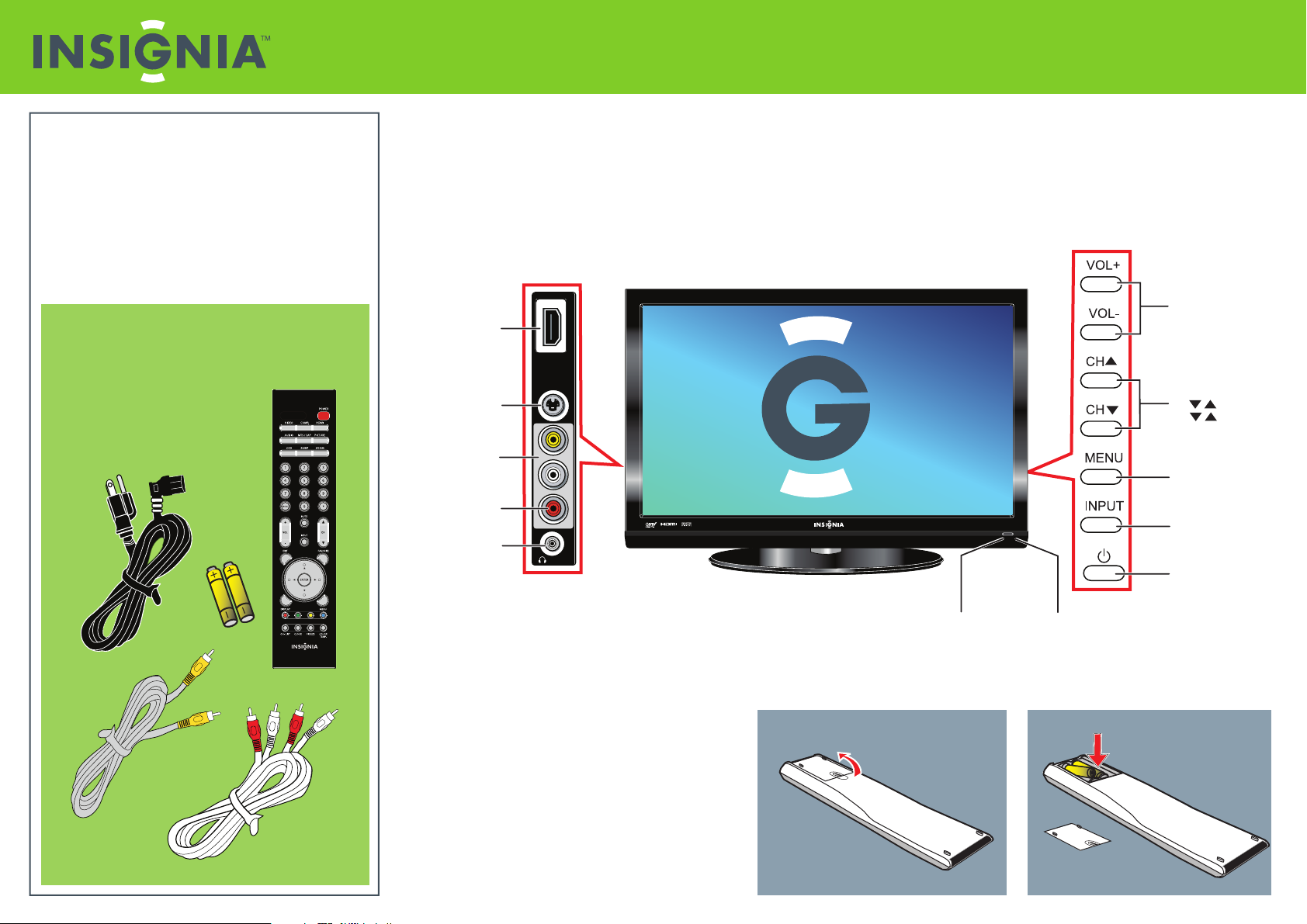
Setup Guide I Guía de instalación
NS-PDP32-09
Congratulations on your purchase of a high-quality Insignia product.
Your 32" PDP TV is designed for reliable and trouble-free performance.
Use this guide for initial setup of your TV. If you have questions, see
your User Guide for more information.
Felicitaciones por su compra de un producto de alta calidad de Insignia.
Su televisor PDP de 32" está diseñado para proveer un rendimiento
conable y libre de problemas. Utilice esta guía para la conguración
inicial de su televisor. Si tiene preguntas, reérase a su Guía del usuario
para obtener más información.
Package contents / Contenido del paquete
Remote control / Control remoto
AAA batteries (2) / Pilas AAA (2)
AC power cord /
Video cable / Cable de video
Audio cable / Cable de audio
User Guide / Guía del usuario
Quick Setup Guide / Guía de instalación rápida
Cable de alimentación de CA
Step 1 Getting to know your 32" PDP TV / Paso 1 Familiarizándose con su televisor PDP de 32"
Check out the front, side, and back panels to familiarize yourself with button controls and connection options. Refer to the User Guide for more information
about how to get the most out of your 32" PDP TV. / Revise los paneles frontal, lateral y posterior para familiarizarse con los botones de control y con las opciones de conexión.
Reérase a la guía del usuario para obtener más información acerca de cómo obtener lo mejor de su televisor PDP de 32".
Volume + / -
HDMI3 IN
S-VIDEO2 IN
VIDEO2 IN
AUDIO(L/R) IN
HEADPHONE
HDMI3 IN
S-VIDEO2 IN
VIDEO2 IN
L
AUDIO
R
Volumen +/-
CH /
CH /
Menu / Menú
Input / Entrada
Power / Encendido
845-A45-PDP32B-INSH
Step 2 Install remote control batteries / Paso 2
Instalación de las pilas del control remoto
Remove the cover from the back of the remote control. Insert the
batteries as indicated, then replace the cover.
Retire la cubierta en la parte posterior del control remoto. Inserte
las pilas según se indica y vuelva a colocar la cubierta.
LED light
Indicador LED
Infrared receiver
Receptor Infrarrojo
Page 2
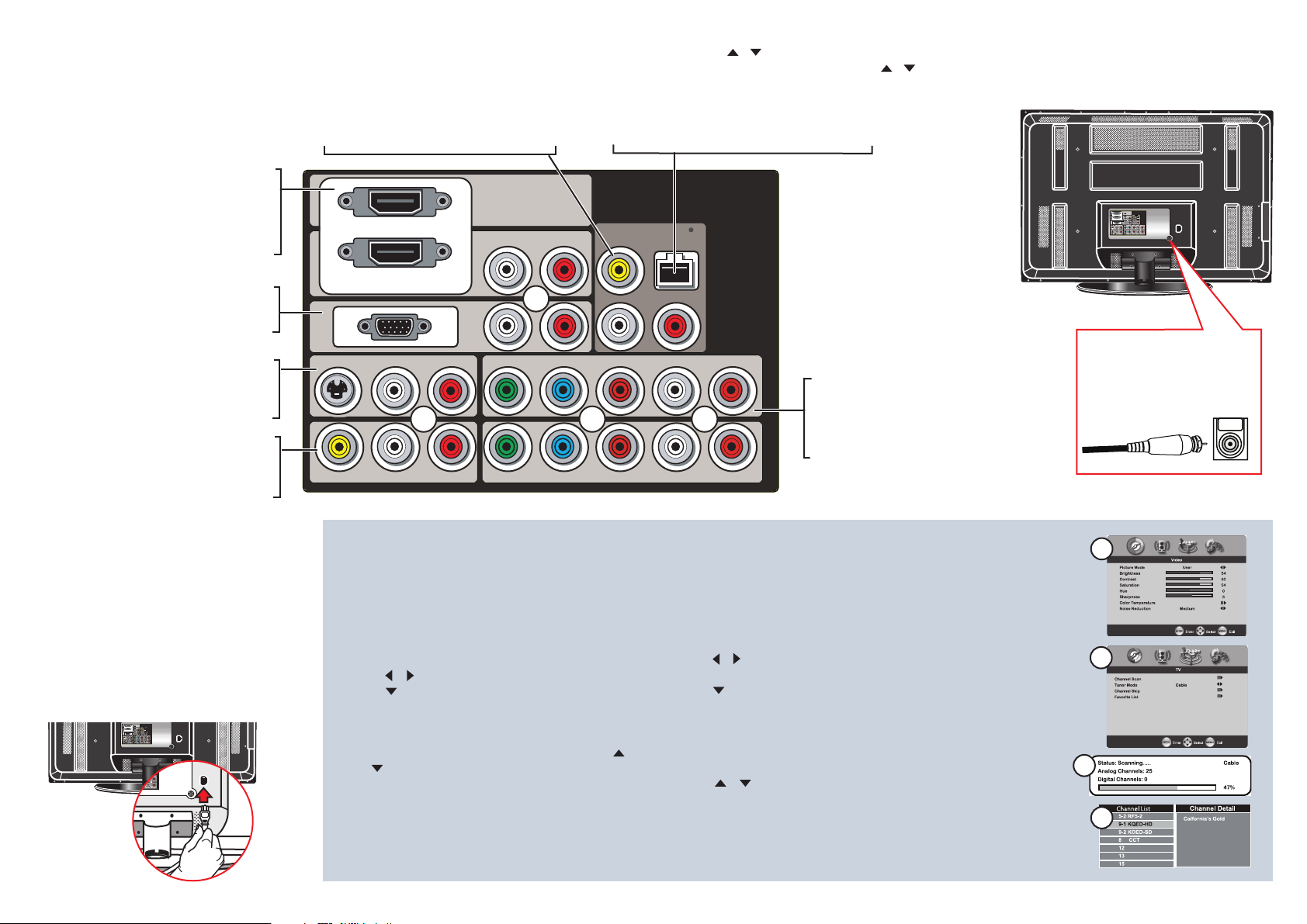
Step 3 Connecting your components / Paso 3 Conexión de sus componentes
Connect your components using the diagram below as a guide. Press the INPUT button on your remote control to display a source list, then press / to select video equipment connected to the video input of your LCD TV. Press ENTER to conrm. / Conecte
sus componentes usando el diagrama a continuación como una guía. Presione el botón de entrada (INPUT) en el control remoto para mostrar una lista de fuentes, luego presione / para seleccionar el equipo video conectado a la entrada de video de su
televisor con LCD. Presione ENTER (Entrar) para conrmar.
Audio output / Salida de audio
Connect a stereo with L/R analog or digital optical audio to listen to
your TV over an external stereo or home theater system. / Conecte un equipo
estéreo con audio analógico Izq./Der. o audio digital óptico, para escuchar el
sonido de su televisor en un equipo estéreo externo o un sistema de cine en casa.
OUTPUT
DIGITAL-AUDIOVIDEO
HDMI input / Entrada de HDMI
Connect a DVD player or set-top box with an HDMI port
(audio cable not required). If using an HDMI-DVI cable, you
must also connect an audio cable. / Conecte un reproductor
de DVD o una caja decodicadora con un puerto de HDMI
(no se necesita un cable de audio). Si usa un cable
HDMI-DVI, tendrá que conectar un cable de audio.
Video output / Salida de video
Connects to the composite VIDEO and AUDIO (L/R) input jacks on
external video equipment. / Conecta a las tomas de entrada compuesta
de VIDEO y AUDIO (Izq./Der.) en el equipo de video externo.
HDMI 1 IN
HDMI 2 IN
PC/VGA input /Entrada de PC/VGA
Connect to a computer's VGA and audio ports. / Conecte a
los puertos de VGA y audio de una computadora.
S-Video 1 input / Entrada de S-Video 1
Connect a DVD player, VCR, or other component with
S-video and L/R analog audio. / Conecte un reproductor de
DVD, VCR u otro componente con S-Video y audio
analógico Izq./Der.
VIDEO 1 input / Entrada de Video 1
Connects to the composite VIDEO and AUDIO(L/R) output
jacks on external video equipment. / Conecta a las tomas
de salida compuesta de VIDEO y AUDIO (Izq./Der.) en el
equipo de video externo.
Step 4 Connect power / Paso 4
Conecte la alimentación
Connect the AC power cord to the power jack on the TV and
to a wall outlet. Press the power button on the side of your
TV or POWER on your remote control to start the TV.
Conecte un cable de alimentación de CA a la toma de
alimentación en el televisor y al tomacorriente de pared.
Presione el botón de encendido situado en la parte lateral de
su televisor o POWER (Encendido) en su control remoto para
encender el televisor.
RL
PC IN
LVGA
Y/C
VIDEO
LR
LR
Step 5 Scan for channels /
NI1rPbPYNI1OEDIV-S
Y
Y
NI2rPbPYNI1OEDIV
Pb Pr
Pb Pr
Paso 5 Escaneo de los canales
NOTE : You must connect an antenna or cable before proceeding with this
step.
Channel scan creates a list of receivable channels for the current
input (antenna or cable). You need to run channel scan for each
RF input to create a list of available channels from both inputs.
To scan for receivable channels:
1 Press MENU. The Video menu opens.
2 Press or to select the TV menu icon.The TV menu opens.
3 Press to select Channel Scan, then press ENTER. Channel
Scan automatically creates a list of receivable channels. Press
MENU at any time to interrupt the memorization process (the
list will not be created if the scan is interrupted).
4 Press ENTER to display the received channel list, then press
or to select a channel.
5 Press ENTER to show the channel detail information. For
digital main channels, which might include many subchannels
(for example 9-1 or 9-2) that show programs at the same
time, press • with 0-9 buttons to select digital channel (for
example, 9.1).
RLR
RL
Component video input 1 and 2 / Entrada 1 y 2 de
video de componentes
Connect a DVD player, set-top box, or other component with
component (YPbPr) video and L/R analog audio. / Conecte un
reproductor de DVD, una caja decodicadora u otro componente con
video de componentes (YPbPr) y audio analógico Izquierdo/Derecho.
LR
NOTA : Tiene que conectar una antena o TV por cable antes de continuar con este paso.
El escaneo de canales cree una lista de canales disponibles para la entrada actual (antena o TV
por cable). Necesite escanear los canales para cada entrada de RF para crear una lista de los
canales disponibles para ambos entradas.
Para escanear los canales disponibles:
1 Presione menú (MENU). Se abre el menú de
Video
.
2 Presione o para seleccionar el icono del menú de TV. Se abrirá el menú de TV
(TV Menu).
3 Presione para seleccionar Channel Scan (Escaneo de canales), y luego presione
ENTER (Entrar). El escaneo de canales (Channel Scan) cree automáticamente una
lista de los canales disponibles. Presione menú (MENU) en cualquier momento para
interrumpir el proceso de memorización (no se creará la lista si se interrumpe el
escaneo).
4 Presione ENTER (Entrar) para mostrar la lista de los canales disponibles, y luego
3
presione o para seleccionar un canal.
5 Presione ENTER (Entrar) para mostrar la información detallada sobre el canal. Para
los canales digitales principales, que pueden incluir varios subcanales ( por ejemplo
9-1 ó 9-2) mostrando programas al mismo tiempo, presione • con los botones 0-9
para seleccionar los canales digitales (por ejemplo, 9.1).
Antenna input / Entrada de antena
Connect an o-air (VHF/UHF) antenna
or analog cable to watch standard TV
programming. / Conecte una antena de VHF/UHF o
TV por cable analógico para ver programación de TV
estándar.
1
2
5
Distributed by Best Buy Purchasing / Distribuido por Best Buy Purchasing, LLC 7601 Penn Avenue South, Richeld, MN U.S.A. / E.U.A. 55423-3645 - www.insignia-products.com - 877-467-4289
08-1144
